Utilizar o controlo Entrada de endereço para introduzir facilmente endereços
A introdução de endereços pode ser frustrante e propensa a erros, principalmente em aplicações móveis. Utilize o controlo Entrada de endereço para facilitar a introdução de endereços. O controlo utiliza lógica difusa para sugerir potenciais correspondências enquanto escreve. Selecione uma a que pretenda introduzir rápida e facilmente um endereço preciso.
O controlo obtém o endereço como dados estruturados. A aplicação pode extrair informações, como a cidade, a rua, o município e até as coordenares de latitude e de longitude. Os dados estão num formato amigável para muitos formatos de endereço regionais e internacionais.
Pré-requisitos
Antes de poder utilizar o controlo nas suas aplicações, precisará de ativar as funcionalidades geoespaciais para o ambiente. Certifique-se de que também revê os pré-requisitos para utilizar controlos geoespaciais. Consulte a tabela de privacidade e segurança para mais detalhes sobre a utilização de dados do controlo Entrada de endereço.
Adicionar um controlo Entrada de endereço à sua aplicação
Com a sua aplicação aberta para edição no Power Apps Studio:
- Abra o separador Inserir e expanda Entrada.
- Selecione Entrada de endereço para colocar uma caixa de entrada de endereços no ecrã da aplicação ou arraste o controlo para o ecrã para o posicionar de forma mais precisa. Tem de introduzir pelo menos três carateres, incluindo um número para o controlo Entrada de endereço.
Predefinir um raio de pesquisa
Por predefinição, o controlo irá pesquisar à volta da localização do utilizador. Pode refinar a área de pesquisa predefinida para ajudar a restringir os resultados iniciais.
- No separador Propriedades do controlo Entrada de endereço, ative a propriedade Search within radius.
- Introduza uma longitude, latitude e raio, em metros.
O controlo começará a pesquisar na latitude e longitude fornecidas, à distância especificada.
Utilizar o controlo Mapa com o controlo Entrada de endereço
Pode adicionar um botão à aplicação para guardar endereços introduzidos como uma recolha de dados. Então, pode obter os endereços e apresentá-los no controlo Mapa.
Adicione um controlo Mapa e um controlo Entrada de endereço à sua aplicação.
Introduza e coloque um controlo Botão.
Altere a propriedade OnSelect do controlo Botão da forma que segue. (Dica: Copie a fórmula e cole-a na barra de fórmulas ou no separador de propriedades Avançadas, o que preferir.)
Introduza uma longitude, latitude e raio (em metros).
O controlo começará a pesquisar a latitude e longitude, à distância especificada no campo de raios.
If(IsBlank(AddressInput1.SearchResultJson), "", Collect(locations, {Latitude: AddressInput1.SelectedLatitude, Longitude: AddressInput1.SelectedLongitude}))A fórmula guarda a latitude e longitude atuais para uma coleção de localizações nomeadas, desde que os resultados da pesquisa não estejam em branco.
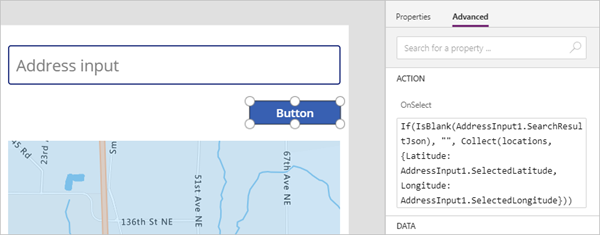
Selecione o controlo Mapa. Altere as respetivas propriedades da seguinte forma:
Nome da propriedade Valor Onde Itens "Locations" Separador Propriedades ItemsLatitudes "Latitude" Separador Avançadas ItemsLongitudes "Longitude" Separador Avançadas
Quando o utilizador seleciona o botão, o resultado do controlo Entrada de endereço é adicionado ao mapa como uma nova afixação.
Propriedades
Altere o comportamento e a aparência de um controlo Entrada de endereço utilizando propriedades. Algumas propriedades só estão disponíveis no separador Avançadas.
| Propriedade | Descrição | Tipo | Separador |
|---|---|---|---|
| Predefinido | Define o valor inicial do controlo. | Cadeia (de carateres) | Propriedades; Avançadas: Default |
| Texto da sugestão | Define a sugestão que aparece no controlo antes de o utilizador introduzir texto. | Cadeia (de carateres) | Propriedades; Avançadas: HintText |
| Tipo de letra | Define o nome da família de tipos de letra utilizados para o texto do controlo. | Lista pendente | Propriedades; Avançadas: Font |
| Font size | Define o tamanho do texto do controlo. | Floating point number | Propriedades; Avançadas: FontSize |
| Font weight | Define a espessura do texto do controlo: Negrito, Mais claro, Normal ou Seminegrito. | Lista pendente | Propriedades; Avançadas: FontWeight |
| Text alignment | Define o alinhamento horizontal do texto do controlo: Centrar, Justificar, Esquerda ou Direita. | Lista pendente | Propriedades; Avançadas: TextAlignment |
| Line height | Define a distância vertical entre linhas de texto no controlo. | Floating point number | Propriedades; Avançadas: LineHeight |
| Display mode | Determina se o controlo permite a intervenção do utilizador (Editar), apenas apresenta os dados (Ver) ou se está desativado (Desativado). | Lista pendente | Propriedades; Avançadas: DisplayMode |
| Font style | Define o estilo do texto do controlo: Itálico, Sublinhado, Rasurado ou nenhum. | Lista pendente | Propriedades; Avançadas: Italic, Underline, Strikethrough |
| Limite de resultados da pesquisa | Define o número de endereços sugeridos que o controlo apresenta. | Número inteiro | Propriedades; Avançadas: SearchResultLimit |
| Procurar no raio | Determina se o controlo deve sugerir endereços dentro do Raio da Latitude e Longitude. | Booleano | Propriedades; Avançadas: SearchWithinRadius |
| Latitude | Define a coordenada de latitude do ponto central utilizada para sugestões de endereços. Requer que a Pesquisa no raio esteja ligada. | Número de vírgula flutuante de -90 a 90 | Propriedades; Avançadas: Latitude |
| Longitude | Define a coordenada de longitude do ponto central utilizada para sugestões de endereços. Requer que a Pesquisa no raio esteja ligada. | Número de vírgula flutuante de -180 a 180 | Propriedades; Avançadas: Longitude |
| Raio | Define o raio, em metros, à volta da Latitude e Longitude para restringir as sugestões de endereços. Requer que a Pesquisa no raio esteja ligada. | Floating point number | Propriedades; Avançadas: Radius |
| Linguagem | Define o idioma em que as sugestões de endereço são devolvidas. | Cadeia (de carateres) | Propriedades; Avançadas: Language |
| Country set | Identifica uma lista separada por vírgulas de países/regiões onde restringir as sugestões de endereços, no formato ISO 3166 alpha-2; por exemplo, US,CA,MX. | Cadeia (de carateres) | Propriedades; Avançadas: CountrySet |
| Visible | Mostra ou esconde o controlo. | Booleano | Propriedades; Avançadas: Visible |
| Padding top | Define a distância entre o texto do controlo e a parte superior do controlo. | Floating point number | Propriedades; Avançadas: PaddingTop |
| Padding bottom | Define a distância entre o texto do controlo e a parte inferior do controlo. | Floating point number | Propriedades; Avançadas: PaddingBottom |
| Padding left | Define a distância entre o texto do controlo e a margem esquerda do controlo. | Floating point number | Propriedades; Avançadas: PaddingLeft |
| Padding right | Define a distância entre o texto do controlo e a margem direita do controlo. | Floating point number | Propriedades; Avançadas: PaddingRight |
| Position | Coloca o canto superior esquerdo do controlo nas coordenadas do ecrã especificadas em X e Y. | Número inteiro | Propriedades; Avançadas: X, Y |
| Size | Determina o tamanho do controlo utilizando os valores dos pixels fornecidos em Largura e Altura. | Número inteiro | Propriedades; Avançadas: Width, Height |
| Border radius | Determina o raio do canto do limite do controlo. | Floating point number | Propriedades; Avançadas: BorderRadius |
| Color | Define as cores do texto do controlo e o fundo do controlo. | Não aplicável | Propriedades; Avançadas: FillColor, TextColor |
| Border | Determina o estilo, a largura e a cor do limite do controlo. | Não aplicável | Propriedades; Avançadas: BorderStyle, BorderThickness, BorderColor |
| Índice do separador | Especifica a ordem pela qual o controlo é selecionado se o utilizador navegar na aplicação utilizando a tecla do separador. | Número inteiro | Propriedades; Avançadas: TabIndex |
| Descrição | Determina o texto a visualizar quando o utilizador paira sobre o controlo. | Cadeia (de carateres) | Propriedades; Avançadas: Tooltip |
| Hover color | Define as cores do texto do controlo, o fundo do controlo e o limite do controlo quando o utilizador paira cursor sobre ele. | Não aplicável | Propriedades; Avançadas: HoverFontColor, HoverFillColor, HoverBorderColor |
| Disabled color | Define as cores do texto do controlo, o fundo do controlo e o limite do controlo se DisplayMode estiver Desativado. | Não aplicável | Propriedades; Avançadas: DisabledFontColor, DisabledFillColor, DisabledBorderColor |
| Pressed color | Define as cores do texto do controlo, o fundo do controlo e o limite do controlo quando o utilizador seleciona o controlo. | Não aplicável | Propriedades; Avançadas: PressedFontColor, PressedFillColor, PressedBorderColor |
| ContentLanguage | Determina o idioma de apresentação do controlo, se for diferente do idioma que é utilizado na aplicação. | Cadeia (de carateres) | Avançado |
| OnAddressSelect | Contém código que é executado quando o utilizador seleciona um endereço sugerido. | Event | Avançado |
| OnChange | Contém código que é executado quando uma propriedade control é alterada. | Evento | Avançado |
Propriedades de saída
Outras propriedades ficam disponíveis quando um utilizador interage com o controlo Entrada de endereço. Pode utilizar estas propriedades de saída noutros controlos ou para personalizar a experiência da aplicação.
| Propriedade | Descrição |
|---|---|
| UserInput | O texto que o utilizador introduziu na caixa de entrada |
| SelectedLatitude | A latitude do endereço que o utilizador selecionou |
| SelectedLongitude | A longitude do endereço que o utilizador selecionou |
| SearchResultJson | O resultado da pesquisa, baseado em UserInput, apresentado como uma cadeia no formato JSON |
| FreeformAddress | O endereço que o utilizador selecionou da lista de endereços sugeridos |
| LocalName | O nome de uma área geográfica ou localidade que agrupa um número de objetos endereçados para fins de endereçamento, sem ser uma unidade administrativa |
| PostalCode | O código postal |
| ExtendedPostalCode | O código postal expandido |
| CountryCode | O indicativo |
| Country | O nome do país/região |
| CountryCodeISO3 | O indicativo no formato ISO alpha-3 |
| CountrySubdivisionName | O nome da subdivisão do país/região |
| StreetName | O nome da rua |
| StreetNumber | O número da rua |
| Municipality | O município |
| MunicipalitySubdivision | A subdivisão municipal |
| CountryTertiarySubdivision | A subdivisão terciária do país/região |
| CountrySecondarySubdivision | A subdivisão secundária do país/região |
| CountrySubdivision | O nome da subdivisão do país/região |
Outros controlos geoespaciais
Para visualizar e interpretar dados de localização, utilize o controlo Mapa interativo.
Nota
Pode indicar-nos as suas preferências no que se refere ao idioma da documentação? Responda a um breve inquérito. (tenha em atenção que o inquérito está em inglês)
O inquérito irá demorar cerca de sete minutos. Não são recolhidos dados pessoais (declaração de privacidade).